Excel 2010的浮動工具欄功能 Excel2010浮動工具欄,【excel助手】今天為大家分享一篇干貨知識����,如何設(shè)置Excel2010浮動工具欄�,今天的分享角度是從工作中常用的角度談的����,正如標(biāo)題提到的“Excel 2010的浮動工具欄功能 Excel2010浮動工具欄”快跟著小編來看看這一干貨文章吧���!
Excel 2010的浮動工具欄功能使軟件更顯人性化����。在Excel 2010中����,選擇表格數(shù)據(jù)后,浮動工具欄會自動顯示�。當(dāng)選擇數(shù)據(jù)并單擊鼠標(biāo)右鍵時���,該工具欄還會與快捷菜單一起顯示���。若不希望出現(xiàn)浮動工具欄�����,可將其禁止��,操作方法如下��。
1、單擊文件選項卡���。在左側(cè)功能選項列表中單擊選項選項���。彈出Excel選項對話框。
2、在右側(cè)的用戶界面選項欄下。取消選擇時顯示浮動工具欄復(fù)選框的選中狀態(tài)�。如圖1所示�����。
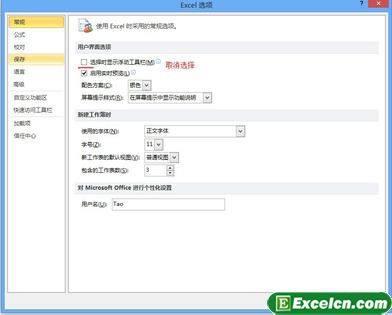
圖1
3���、單擊確定按鈕�����。關(guān)閉對話框。在文檔中選擇文本�����。將不會再顯示浮動工具欄�。
以上就是Excel 2010的浮動工具欄功能 Excel2010浮動工具欄全部內(nèi)容了,希望大家看完有所啟發(fā)����,對自己的工作生活有所幫助���,想要了解更多跟Excel 2010的浮動工具欄功能 Excel2010浮動工具欄請關(guān)注我們文章營銷官網(wǎng)��!
推薦閱讀
巧妙設(shè)置Excel2010狀態(tài)欄 Excel設(shè)置狀態(tài)欄 | 文軍營銷1�����、在Excel窗口的狀態(tài)欄上單出鼠杯右鍵�。彈出如圖2所示的快捷菜單。 2����、從中選擇要添加到狀態(tài)欄中的選項。此處選擇最大值和最小值兩選項���。在表格其他位置單擊鼠標(biāo)左鍵����。即可將該信息顯示到狀態(tài)欄中。如圖2所示�。 圖2 很有用吧,Excel2010的功能就是強大,Excel讓辦公變的更加簡單。 以上就是巧妙設(shè)置Excel2010狀態(tài)...在excel2010中鼠標(biāo)雙擊操作的小技巧 | 文軍營銷圖1 1��、如果快速到達某一數(shù)據(jù)區(qū)域最上面或最下面的單元格,選定一個EXCEL2010工作表中的單元格,雙擊這個單元格的上或下邊框,就是到最上面或最下面單元格,雙擊左右邊框則是快速到最左或最右單元格�。這個操作的局限性是這一路上不要有空白單元格,否則會停下來。 2���、對EXCEL2010工作表快速進行拆分,在EXCEL2010工作...在excel2010中設(shè)置一下數(shù)據(jù)的精度 excel數(shù)據(jù)精度設(shè)置 | 文軍營銷1�����、設(shè)置excel的精度第一步需要打開excel2010文檔,然后單擊開始選項卡,點擊選項�。 圖1 2、這時候會打開一個對話框,我們選擇呢高級,然后接下來在計算此工作簿時下勾選將精度設(shè)為所顯示的精度復(fù)選框。 3�、我們再次回到EXCEL2010工作表中,選擇要設(shè)置格式的單元格�����。在開始選項卡上,點擊數(shù)字右下角的對話框啟動器按鈕。給excel2010的迷你圖添加色彩 excel添加迷你圖 | 文軍營銷1、首先我們?yōu)閑xcel2010添加一個迷你圖,然后在迷你圖工具功能區(qū)的樣式中,我們可以看到右側(cè)有兩個關(guān)于excel迷你圖的選項,一個是迷你圖的顏色,一個是迷你圖標(biāo)記點的顏色��。 圖1 2�、然后我們單擊其右的下拉箭頭,這時候可以選擇迷你圖或迷你圖標(biāo)記點的顏色,迷你圖標(biāo)記點在設(shè)置顏色的時候可以按照高點、低點、負點區(qū)分,...在excel2010表格中添加空行的方法 excel表格空行 | 文軍營銷1、如果單元格少的話,我們可以通過右鍵菜單在excel表格中添加空行,但是如果比較多的話我們用右鍵添加空行就會降低我們的工作效率了�。 2、我們利用添加輔助列的方法來快速添加空行,首先我們需要在EXCEL2010表格數(shù)據(jù)單元格右側(cè)建立一個輔助列,如單元格內(nèi)容為1和空單元格相間。然后把這兩個單元格復(fù)制到整個EXCEL2010表格數(shù)...EXCEL2010中了加入了截圖的功能 在截圖中加入圓圈 | 文軍營銷1���、首先,我需要打開WORD2010,還有需要截圖的EXCEL2010工作表��。 2����、把WORD2010工作表內(nèi)容整理好,然后切換到EXCEL2010中,使用屏幕截圖功能,EXCEL2010的截圖是在插入選項卡中的插圖標(biāo)簽中,點擊屏幕截圖的下拉箭頭,可以選擇截取哪個窗口的圖片,在這里會把所有打開的窗口都列出來,我只要選擇WORD2010文檔的那個窗口就可以了。


![]()
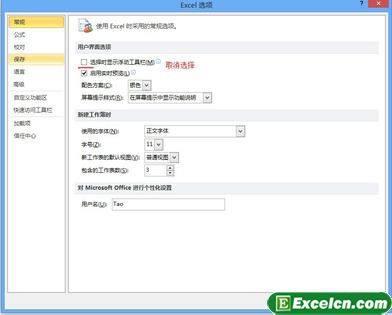
 400-685-0732(7x24小時)
400-685-0732(7x24小時) 關(guān)注文軍
關(guān)注文軍

